Як підключити сітку
Відео: Налаштування локальної мережі в Windows 7
Кількість активних користувачів комп`ютерною технікою зростає з кожним днем. Цей процес призводить до того, що в багатьох будинках вже з`явилися ноутбуки або стаціонарні комп`ютери. А в деяких випадках вищевказаних пристроїв відразу кілька. Природно, багато хто з власників певної кількості комп`ютерів бажають об`єднати їх усіх в єдину локальну мережу. Втіленню цього бажання сприяє наявність величезного кількість варіантів створення подібної мережі.

Вам знадобиться
- свитч
- мережеві кабелі
Інструкція
1
Перш ніж ви приступите створення власної локальної мережі, визначте для себе її тип і структуру. Йдеться про те, що якщо серед комп`ютерної техніки переважають ноутбуки, то найрозумніше використовувати бездротові технології передачі даних. А в разі, коли ви маєте справу тільки зі стаціонарними комп`ютерами, логічно створювати дротову локальну мережу. Залежно від прийнятого вами рішення придбайте або Wi-Fi маршрутизатор, здатний створювати бездротову точку доступу, або світч. Врахуйте також той факт, що маршрутизатор здатний об`єднувати в собі функції бездротового роутера і світча, так що якщо ви плануєте надалі підключати до вашої мережі ноутбуки, то краще придбати саме його.
2
Якщо ви все-таки вирішили створити дротову локальну мережу, то придбайте світч з певною кількістю LAN-портів, через які ви будете підключати до нього комп`ютери. Встановіть світч в безпосередній близькості від розетки мережі змінного струму. Придбайте мережеві кабелі в кількості, яка дорівнює кількості підключаються комп`ютерів. Використовуючи ці кабелі, з`єднайте з світча всі потрібні комп`ютери.
3
Дочекайтесь появи нової локальної мережі на будь-якому комп`ютері. Відкрийте центр управління мережами і загальним доступом і перейдіть в властивості нової локальної мережі. Знайдіть рядок "протокол інтернету TCP / IP (v4) і відкрийте її властивості. заповніть рядок "IP-адреса" і натисніть Tab. Намагайтеся не використовувати без крайньої на те необхідності складні поєднання цифр при введенні IP-адреси. Якщо до вашого свічту буде підключений сервер або комп`ютер з доступом в інтернет, то заповніть поля "DNS-сервер" і "Основний шлюз" його IP-адресою.
сітку" class ="lightbx" data-lightbox ="article-image"gt;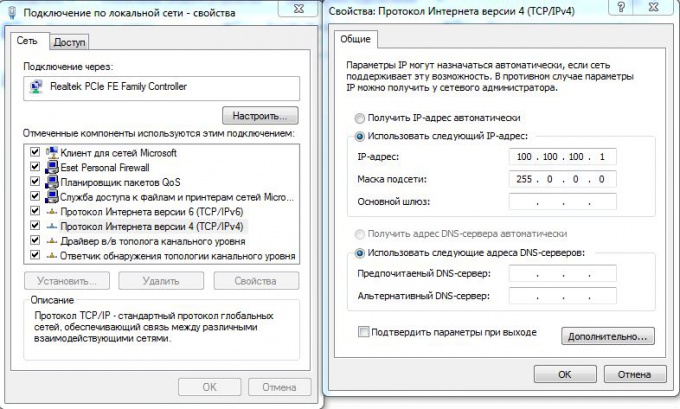
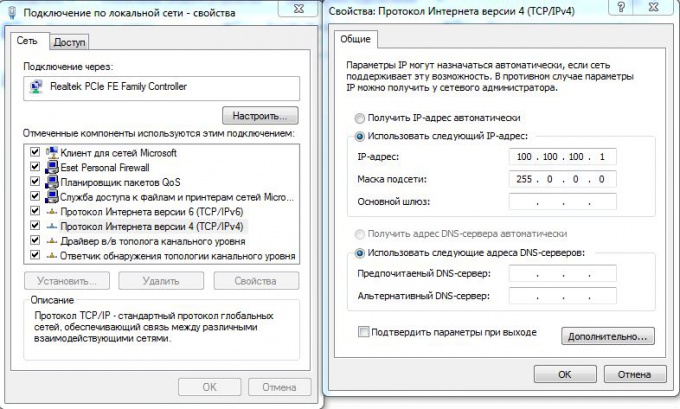
4
Виконайте інтерактивні елементи, описані в попередньому кроці на інших ноутбуках або комп`ютерах. Коли ви будете вводити IP-адресу, завжди замінюйте останнє значення. Це обов`язкова умова для правильної роботи майбутньої мережі.
Поділитися в соц мережах:
Схожі





















